Mettre à jour: Apple a annoncé que leur Le firmware iOS 9.3 sera publié au public, plus tard, aujourd'hui. Si vous avez la possibilité d'obtenir la mise à niveau mais que pour certaines raisons, vous n'êtes pas satisfait, vous pouvez utiliser les méthodes suivantes pour restaurer une version antérieure d'iOS.
Bien qu'iOS 9.3 promet de nombreuses fonctionnalités intéressantes, les problèmes liés à la version 9.2 nous ont laissé un mauvais goût dans la bouche. Un certain nombre d'entre nous se remettent encore de problèmes de Wi-Fi, de problèmes de décharge de batterie, etc. liés à la mise à niveau 9.2. Pour la plupart, l'iOS 9.3 semble bien résister en termes de performances. Le décalage de l'interface utilisateur a été considérablement réduit et la recherche Spotlight s'ouvre à chaque fois sans problèmes de ralentissement. Les gens qui ont l'iPhone 6S Plus peuvent vraiment voir la différence de vitesse car les animations 3D sont assez fluides. Il y a aussi plus de fonctionnalités de sécurité intégrées autour des applications de stock, en particulier avec Notes. Le paramètre Night Shift est certainement indispensable, comme vous pouvez le voir dans notre article que nous avons couvert hier.
Cependant, si vous rencontrez des problèmes avec la version bêta d'iOS 9.3 en ce sens que vous en voyez encore plus, des problèmes pour votre iPhone, iPod touch ou iPad, voici comment revenir à iOS 9.2 et attendre la sortie de la version publique 9.3 dehors.
Si vous pensez qu'iOS 9.3 n'est pas pour vous, ce didacticiel vous guidera à travers chaque étape pour revenir à iOS 9.2 à l'aide d'iTunes sur un système Mac ou Windows.
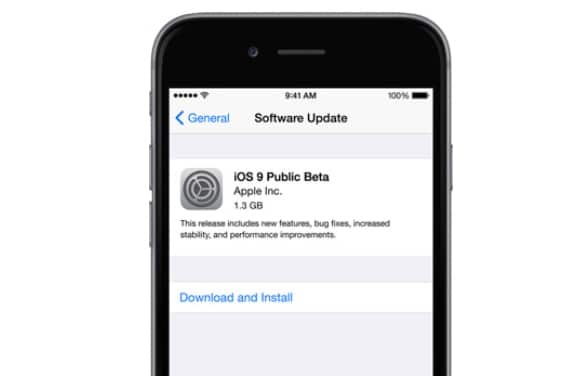
Contenu
-
Comment passer d'iOS 9.3 à iOS 9.2
- Articles Similaires:
Comment passer d'iOS 9.3 à iOS 9.2
Avant de commencer, vous souhaiterez peut-être faire une sauvegarde de votre appareil. C'est juste pour s'assurer que si quelque chose ne va pas pendant le processus de rétrogradation, vous pouvez toujours revenir à votre iOS 9.3 normal sans perdre d'applications, d'images et d'autres données.
Pour créer une sauvegarde de votre iPhone ou iPad, accédez simplement à Paramètres > iCloud. Là, vous pourrez choisir chaque donnée individuelle que vous souhaitez inclure dans la sauvegarde. Une fois que vous avez réglé cela, commençons le déclassement.
- Télécharger Redémarrer pour mettre votre iPhone en mode de récupération
- Connectez votre iPhone ou iPad à un ordinateur et lancez iTunes
- Cliquez sur Restaurer sur la fenêtre contextuelle iTunes
- Cliquez sur Restaurer et mettre à jour
- Choisissez Suivant sur le programme de mise à jour iOS 9.2
- Accepter de commencer la rétrogradation
Ce processus prend généralement environ 15 à 20 minutes, alors soyez patient et ne l'interrompez pas. Une fois que votre iPhone ou iPad est restauré sur iOS 9.2, vous devriez le voir fonctionner à nouveau normalement.
Au fait, je vous ai demandé de faire une sauvegarde de votre appareil iOS plus tôt et j'espère que vous l'avez fait car tout ce que vous voyez sur votre appareil en ce moment est un firmware iOS 9.2 propre. En d'autres termes, seules les applications en stock sont disponibles et rien d'autre.
Vous pouvez charger votre sauvegarde en revenant sur iTunes et en sélectionnant Restaurer depuis cette sauvegarde. Choisissez votre sauvegarde archivée que vous avez effectuée précédemment avant la mise à niveau vers iOS 9.2.